Формирование приказа о премии за выслугу лет
Итак, расчеты выполнены. Поиск ошибок будет произведен позже. А сейчас нужно подготовить приказ о выплате премии за выслугу лет. Приказ можно создать либо на этом же листе электронных таблиц, либо в текстовом редакторе Word. Мы выберем второй способ.
- Откройте текстовый редактор и создайте типовый бланк приказа, оставив место для вставки таблицы, сформированной в Excel.
- Перейдите в Excel, выделите диапазон A1:AF12 и скопируйте его в буфер обмена.
- Перейдите в текстовый редактор и, установив курсор в место вставки таблицы, выполните команду Правка › Специальная вставка, что приведет к появлению диалогового окна Специальная вставка (рис. 5.28).
- В списке Как выделите элемент Лист Microsoft Excel Объект.
- Отметьте переключатель Связать и нажмите кнопку ОК.
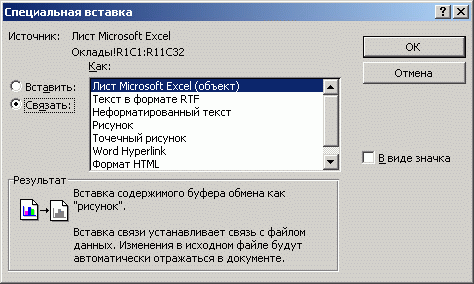
Рис. 5.28. Диалоговое окно Специальная вставка в текстовом редакторе Word
В результате проделанных манипуляций на странице текстового документа появится объект, связанный с документом Excel (рис. 5.29). Изменения, вносимые в электронные таблицы, будут отражаться в документе Word.
Данная методика может применяться не только с целью формирования приказа о начислении премии за выслугу лет, но и, скажем, для создания приказа о начислении ежемесячной или квартальной премии.
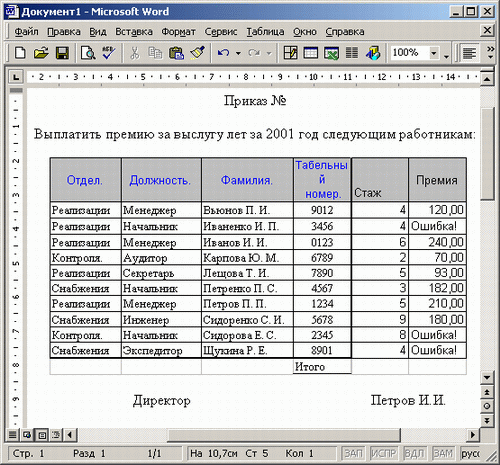
Рис. 5.29. Текстовый документе приказом в режиме разметки страницы
